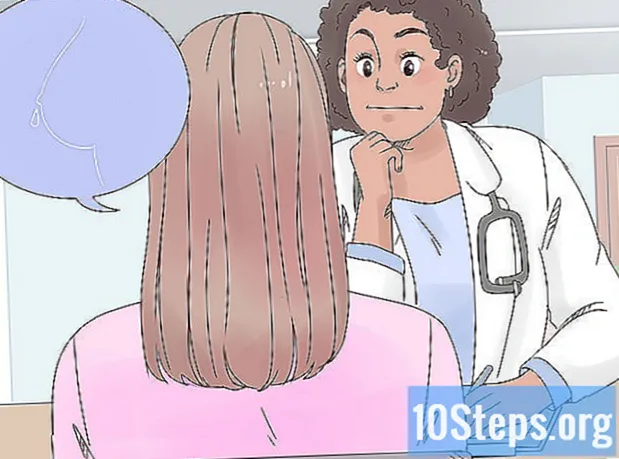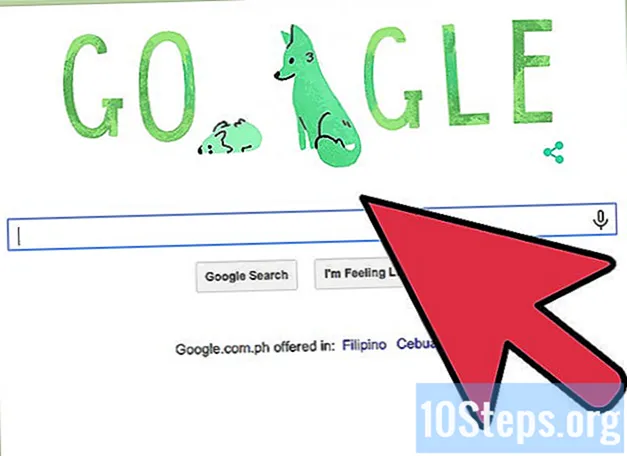
Sisältö
Muut osiotJoten olet kyllästynyt vapaa-ajanjaksoasi koulussa ja haluat selata Facebookia. Heti kun syötät osoitteen, sinut tervehtii SonicWall-estoviesti. Saatat ajatella, että Internet-selauspäivät ovat ohi, mutta on olemassa muutama tapa kiertää sitä. Jos verkon järjestelmänvalvoja ei maksanut päivitetyistä ominaisuuksista, tämän artikkelin kaksi ensimmäistä tapaa saattavat toimia ja ovat erittäin nopeita. Tor-selain tarjoaa erittäin luotettavan tavan ohittaa useimmat estot.
Askeleet
Tapa 1/4: Kokeile suojattuja sivustoja
Käy estetyllä sivustolla. Sinun pitäisi nähdä normaali SonicWALL-sisällönsuodatinpalvelu on estänyt tämän sivuston viesti.
- Kokeile tätä menetelmää, ennen kuin yrität enemmän mukana olevia. Se ei todennäköisesti toimi, jos sinulla on pätevä verkonvalvoja, mutta jos se toimii, se on ylivoimaisesti helpoin tapa.

Lisää s vuoden loppuun http sivuston osoitteessa. Muuta osoite osoiterivillä osoitteesta http://www.esimerkki.fi että https: //www.esimerkki.fi. Tämä yrittää ladata sivuston salatun version.- Jos sivusto ei ensinnäkään tue salausta, se ei toimi.

Yritä ladata sivusto. Jos Sonicwall jätettiin oletusasetuksiin, voit ehkä päästä haluamaasi sivustoon tällä menetelmällä.
Tapa 2/4: Google Kääntäjän käyttäminen

Käy Google Translate -sivulla. Vierailla .- Jos Google-kääntäjä on estetty, kokeile toista käännöspalvelua, kuten Babelfish.
Kopioi ja liitä estetty URL vasempaan ruutuun.
Valitse oikean ruudun yläpuolella "englanti" (tai haluamasi kieli). Varmista, että vasemman ruudun yläpuolella ei ole samaa kieltä, tai saat virheilmoituksen.
Napsauta "Käännä". Sivusto ladataan Google Translate -ikkunaan.
- Et voi kirjautua suojattuihin sivustoihin tällä menetelmällä.
- Käännöspalvelut voivat olla estettyjä.
Tapa 3/4: Piilota liikenne Torilla
Kerää materiaalisi. Tarvitset 1 Gt: n USB-aseman ja kotitietokoneesi. Tor-selaimen lataaminen ja asentaminen ei ehkä ole mahdollista tietokoneella, jonka Sonicwall on estänyt, joten sinun on todennäköisesti tehtävä se kotona ja tuettava sitten USB-asema estettyyn tietokoneeseen.
Käy Tor-projektin verkkosivustolla kotitietokoneellasi. Vierailla .
- Tor on salausprotokolla, joka peittää kaiken verkkoliikenteen Tor-selainta käytettäessä. Tämän vuoksi Sonicwallin on vaikea, ellei mahdotonta tunnistaa vierailemasi verkkosivustot. Tämä on varmin tapa ohittaa Sonicwall.
Lataa Tor-selaimen asennusohjelma. Tor-selain on muokattu Firefox-selain, joka muodostaa yhteyden suoraan Tor-verkkoon.
- Varmista, että lataat oikean version tietokoneelle, jolla käytät Toria.
Aseta USB-asema tietokoneeseen. Alusta se tarvittaessa niin, että asemalla on tarpeeksi tilaa selaimelle.
Suorita asennusohjelma. Valitse USB-asema asentajan kohteeksi.
Vie USB-asema estettyyn tietokoneeseen. Aseta USB-asema paikalleen ja avaa se.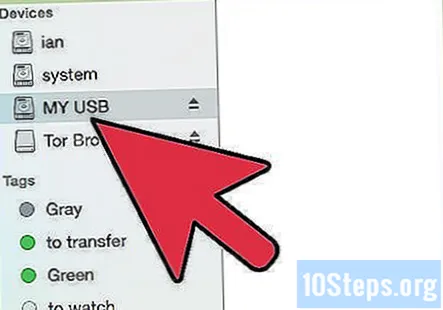
Käynnistä Tor-selain USB-asemasta. Firefox-ikkunan pitäisi avautua viestillä "Onnittelut! Tämä selain on määritetty käyttämään Toria".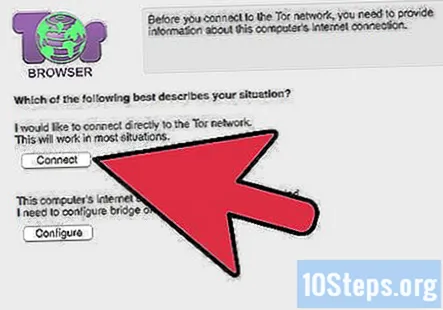
Käy Tor-selaimella tavallisesti estetyissä sivustoissa. Muista käydä sivustoissa vain Tor-selaimella. Tor-selain ei vaikuta muiden tietokoneessa olevien ohjelmien Internet-yhteyksiin.
- Vaikka Tor-verkon tiedot ovat salattuja, ne eivät voi salata Tor-verkosta lähteviä tietoja. Tämä tarkoittaa, että kaikki turvalliset tapahtumat, jotka sinun on tehtävä, ovat yhtä haavoittuvia kuin tavallisessa Internetissä. Anna henkilökohtaisia tietoja vain sivustoille, joissa SSL on käytössä. Tulet näkemään https: // sijasta http: // ja selaimen osoitekentässä näkyy suojauslukko.
Tapa 4/4: Etätyöpöydän käyttäminen
Määritä etätyöpöytä kotitietokoneellesi. Yksi tapa palomuurin ympärillä on muodostaa yhteys kotitietokoneeseen ja selata sitä etätyöpöydällä. Tämä edellyttää, että kotitietokoneesi on kytketty päälle ja kytketty Internetiin, ennen kuin voit käyttää sitä.
- Tämä opas näyttää, kuinka etätyöpöytä määritetään.
Muodosta yhteys etätyöpöydälle selaimen kautta. Yhteyden muodostamiseksi etätyöpöydälle sinun on käytettävä palvelua, jonka avulla voit käyttää tietokonetta verkkoselaimen tai ohjelman kautta, jota ei tarvitse asentaa. Jotkut parhaista vaihtoehdoista tähän ovat Chrome-etätyöpöytä ja TeamViewer.
Selaa verkkosivustolle, johon haluat käyttää etäjärjestelmääsi. Kun olet muodostanut yhteyden etätietokoneeseen, voit käyttää sitä kuin olisit siellä. Tähän sisältyy verkkoselaimen avaaminen ja verkon selaaminen normaalisti. Käytät internetyhteyttäsi kotona päästäksesi sivustoille, jotka ohittavat SonicWall-lohkon.
Yhteisökysymykset ja vastaukset
Miksi Tails-osiota ei ole? Se on Tor, mutta se on käyttöjärjestelmä, joka voidaan laittaa USB-tikulle (mikä tarkoittaa, että kaikki ohjelmistopohjaiset estotyökalut eivät toimi). Tämä tulisi lisätä artikkeliin.
Hyvä idea, mutta tässä tilanteessa monet ihmiset sekoittuvat tällaisiin juttuihin.